华为无线鼠标使用说明
无线鼠标的连接方式解析
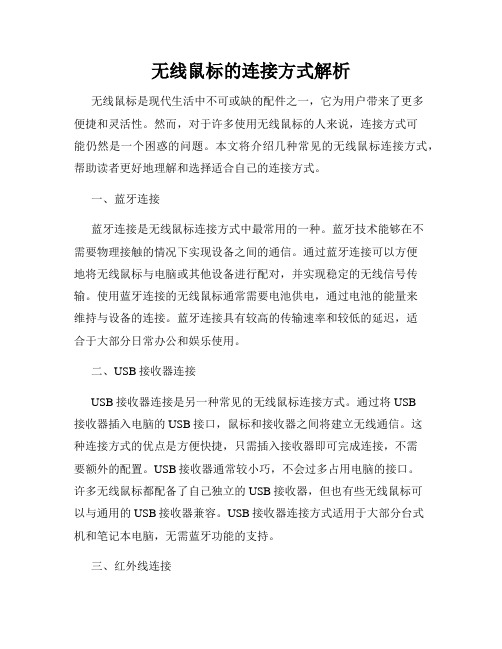
无线鼠标的连接方式解析无线鼠标是现代生活中不可或缺的配件之一,它为用户带来了更多便捷和灵活性。
然而,对于许多使用无线鼠标的人来说,连接方式可能仍然是一个困惑的问题。
本文将介绍几种常见的无线鼠标连接方式,帮助读者更好地理解和选择适合自己的连接方式。
一、蓝牙连接蓝牙连接是无线鼠标连接方式中最常用的一种。
蓝牙技术能够在不需要物理接触的情况下实现设备之间的通信。
通过蓝牙连接可以方便地将无线鼠标与电脑或其他设备进行配对,并实现稳定的无线信号传输。
使用蓝牙连接的无线鼠标通常需要电池供电,通过电池的能量来维持与设备的连接。
蓝牙连接具有较高的传输速率和较低的延迟,适合于大部分日常办公和娱乐使用。
二、USB接收器连接USB接收器连接是另一种常见的无线鼠标连接方式。
通过将USB接收器插入电脑的USB接口,鼠标和接收器之间将建立无线通信。
这种连接方式的优点是方便快捷,只需插入接收器即可完成连接,不需要额外的配置。
USB接收器通常较小巧,不会过多占用电脑的接口。
许多无线鼠标都配备了自己独立的USB接收器,但也有些无线鼠标可以与通用的USB接收器兼容。
USB接收器连接方式适用于大部分台式机和笔记本电脑,无需蓝牙功能的支持。
三、红外线连接红外线连接是一种传统的无线鼠标连接方式,它通过红外线信号实现鼠标与电脑的通信。
用户需要将无线鼠标放置在红外线接收器的作用范围内,以确保信号的稳定传输。
这种连接方式的优点是简单易用,无需繁琐的配对操作。
然而,由于红外线受到物体阻挡和光照干扰的影响,连接过程中可能会出现信号中断或不稳定的情况。
因此,用户需要确保鼠标和接收器之间没有遮挡物,并保持较好的工作环境光照条件。
四、触控板连接触控板连接是一种与无线鼠标相似但有所不同的无线连接方式。
触控板连接通过触控板传感器和电脑之间的通信实现鼠标操作。
用户可以直接在触控板上进行手势操作,如滑动、缩放、右键点击等。
相比传统鼠标,触控板连接方式更加灵活,适合于一些特定的应用场景,如笔记本电脑、平板电脑等移动设备。
Wireless Mouse Manual
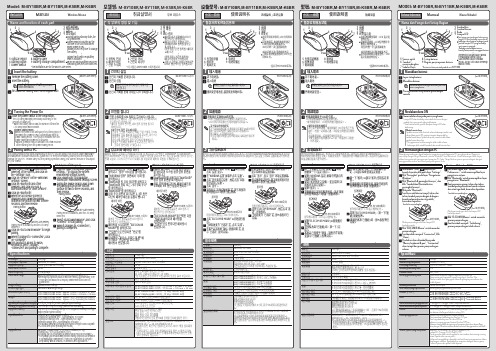
Name and function of each part各部分的名称及其作用各部位名稱及功能Nama dan Fungsi dari Setiap BagianWireless MouseManualENGLISHSpecifications1Insert the battery2Turning the Power On3Pairing with a PCPower-saving modeWhen the mouse is left untouched for a fixed period of time while the power is ON, it automatically shifts to power-saving mode. The mouse is released from the power-saving mode when it is touched.* Mouse operation may be unstable for a few seconds after returning from the power-saving mode.Remove the battery cover.Re-attach the battery cover to its original state.Insert the battery.Slide the power switch to the ON position.The LED lamp will blink periodically according to theamount of battery left.* When the battery level is low, the number of times the LED lamp blinks will decrease.The pairing method may differ depending on the PC you are using.This section covers Windows and Macintosh standard Bluetooth functions. For more information, please read the instruction manual for your PC. Please carry out the pairing operation using your current mouse or touchpad on your device.Windows 10For macOS Catalina (10.15)From the Apple menu, click “System Settings...” to display the system environment settings screen.Click “Bluetooth” to display the“Bluetooth” environment settings screen.During the device search, hold down the pairing button on the bottomsurface for two to three seconds, and then release.Select “ELECOM IR Mouse”, and click “Connect” to start pairing.When it changes to “Connected”, pairing is completed.Click on the “Start” button on thelower left of the screen, and click on the “Settings” icon.Click on “Devices” on the “Windows Settings” screen.Click on “Bluetooth and Other Devices”, and click on “Add aBluetooth Device or Other Devices”.When the add device screen is displayed, hold down the pairingbutton on the bottom for two to three seconds, and then release.Click on “ELECOM IR Mouse” to begin pairing.When it changes to “Connected”, click on “Complete”.This product is added to “Mice, keyboards, pens”, displays“Connected” and pairing is complete.Click on “Bluetooth”.Pairing mode is activated, and the LED lamp blinks red.Pairing mode is activated, and the LED lampblinks red.Resolution1300 dpiCompatible standard Bluetooth 5.0 Class2Supported profile HOGP (HID Over GATT Profile)Radio wave method GFSK Radio frequency 2.4 GHz bandRadio wave rangeMagnetic surfaces (such as steel desks): approximately 3 mNon-magnetic surfaces (such as wooden desks): approximately 10 m * T hese are test values in company environment and are not guaranteed.Read method Optical sensor method Emitted light type Non-visible wavelength rangeDimensions (W × D × H)M-BY10BR /M-K5BR series : Approx. 53 mm × 93 mm × 37 mm M-BY11BR /M-K6BR series : Approx. 59 mm × 105 mm × 39 mm WeightM-BY10BR /M-K5BR series : Approx. 59 g *Including the battery M-BY11BR /M-K6BR series : Approx. 67 g *Including the battery Operational temperature/humidity 5°C to 40°C/ up to 90%RH (without condensation)Storage temperature/humidity -10°C to 60°C/ up to 90%RH (without condensation)Supported battery Any one of AAA alkaline battery, AAA manganese battery, AAA type nickel-metal hydride batteryOperational timeEstimate when using alkaline batteryContinuous operation time : Approximately 153 hours Continuous standby time : Approximately 500 days Estimated usage time : Approximately 309 days(The above is assuming the computer is used for eight hours a day with 5% of that time spent operating the mouse.)Supported OSWindows 10, Windows 8.1, macOS Catalina (10.15), Android OS 7 to 10, iOS iPadOS (13.4)(Updating the OS or installing a service pack may be necessary.)* C ompatibility information was retrieved during operation confirmation in our verification environment. There is no guarantee of complete compatibility with all devices, OS versions, and applications.123无线鼠标 / 蓝牙设备使用说明书基本规格1插入电池2接通电源3与计算机配对关于鼠标的省电模式为了抑制电池消耗,在将电源开关置于ON的状态时隔一段时间不操作,鼠标自动进入省电模式。
无线鼠标怎么连接无线鼠标用法介绍
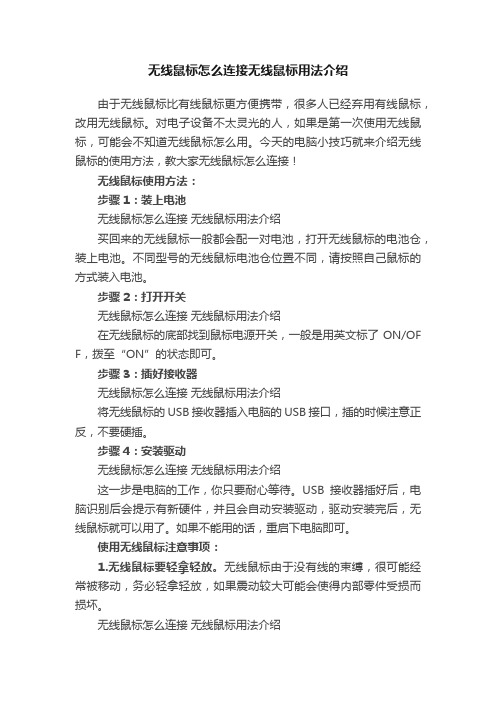
无线鼠标怎么连接无线鼠标用法介绍由于无线鼠标比有线鼠标更方便携带,很多人已经弃用有线鼠标,改用无线鼠标。
对电子设备不太灵光的人,如果是第一次使用无线鼠标,可能会不知道无线鼠标怎么用。
今天的电脑小技巧就来介绍无线鼠标的使用方法,教大家无线鼠标怎么连接!无线鼠标使用方法:步骤1:装上电池无线鼠标怎么连接无线鼠标用法介绍买回来的无线鼠标一般都会配一对电池,打开无线鼠标的电池仓,装上电池。
不同型号的无线鼠标电池仓位置不同,请按照自己鼠标的方式装入电池。
步骤2:打开开关无线鼠标怎么连接无线鼠标用法介绍在无线鼠标的底部找到鼠标电源开关,一般是用英文标了ON/OF F,拨至“ON”的状态即可。
步骤3:插好接收器无线鼠标怎么连接无线鼠标用法介绍将无线鼠标的USB接收器插入电脑的USB接口,插的时候注意正反,不要硬插。
步骤4:安装驱动无线鼠标怎么连接无线鼠标用法介绍这一步是电脑的工作,你只要耐心等待。
USB接收器插好后,电脑识别后会提示有新硬件,并且会自动安装驱动,驱动安装完后,无线鼠标就可以用了。
如果不能用的话,重启下电脑即可。
使用无线鼠标注意事项:1.无线鼠标要轻拿轻放。
无线鼠标由于没有线的束缚,很可能经常被移动,务必轻拿轻放,如果震动较大可能会使得内部零件受损而损坏。
无线鼠标怎么连接无线鼠标用法介绍2.谨防无线鼠标电池漏液。
无线鼠标长期不使用的时候请将电池卸下,因为长时间不用,电池可能会漏液,损坏鼠标。
3.电子设备最好不要离无线鼠标太近。
无线鼠标由于是无线控制,所以很容易受外界信号的干扰,请将手机,电话等设备远离无线鼠标与接收器。
以上就是无线鼠标的连接方法和使用无线鼠标的注意事项,供大家学习借鉴!相信大家看了上面的介绍,应该知道无线鼠标怎么用了吧!。
无线鼠标如何使用

随着电子科技的不断深入发展,无线鼠标的使用变得越来越普遍,而且不少无线鼠标的价格也非常实惠。
那么无线鼠标怎么用?无线鼠标多少钱?接下来就让我们一起来了解下吧。
无线鼠标工作原理无线鼠标多少钱/无线鼠标怎么用鼠标“鼠标”的标准称呼应该是“鼠标器”,英文名“Mouse”,它从出现到现在已经有38年的历史了。
鼠标的使用是为了使计算机的操作更加简便,来代替键盘那繁琐的指令。
无线鼠标和3D振动鼠标都是比较新颖的鼠标。
无线鼠标器是为了适应大屏幕显示器而生产的。
所谓“无线”,即没有电线连接,而是采用二节七号电池无线摇控,鼠标器有自动休眠功能,电池可用上一年,接收范围在1.8米以内。
3D振动鼠标是一种新型的鼠标器,它不仅可以当作普通的鼠标器使用,而且具有以下几个特点:1、具有全方位立体控制能力。
它具有前、后、左、右、上、下六个移动方向,而且可以组合出前右,左下等等的移动方向。
2、外形和普通鼠标不同。
一般由一个扇形的底座和一个能够活动的控制器构成。
3、具有振动功能,即触觉回馈功能。
玩某些游戏时,当你被敌人击中时,你会感觉到你的鼠标也振动了。
4、是真正的三键式鼠标。
无论DOS或Windows环境下,鼠标的中间键和右键都大派用场。
阅读更多无线鼠标怎么用无线鼠标多少钱/无线鼠标怎么用鼠标无线鼠标有个USB的无线接收器,插到电脑的USB接口,再在你的鼠标上面装上电池,打开开关(如果有),就能使用了。
一般无线鼠标都是免驱的,如果没驱动,就上鼠标的官网下载驱动程序。
1、按住鼠标商盖用力推,打开鼠标后盖(不同的鼠标打开后盖方法或有不同,参考相应的开法),装上电池。
2、把接收器插到电脑的USB接口上。
3、鼠标与接收器对码,接收器一定要接到电脑上。
将鼠标底部的小按钮与接收器上面的大按钮同时按下约一秒不到的时间。
值得注意的是首次使用或更换电池时需对码,平时使用无需对码。
无线鼠标对码方法

无线鼠标对码方法无线鼠标是现代人们办公和生活中常见的一种电脑外设,它摆脱了有线鼠标的束缚,给用户带来了更大的便利。
然而,有些用户在使用无线鼠标时,可能会遇到对码问题,导致鼠标无法正常使用。
对码是指将无线鼠标和接收器进行配对,使它们之间建立连接,只有完成了对码,鼠标才能正常工作。
接下来,我们将介绍几种常见的无线鼠标对码方法,希望能帮助到遇到这一问题的用户。
首先,最常见的对码方法是使用USB接收器。
对于大部分无线鼠标来说,它们都配备了一个小巧的USB接收器,用户只需将接收器插入电脑的USB接口,然后打开鼠标开关,等待几秒钟,鼠标和接收器就会自动完成对码,之后就可以正常使用无线鼠标了。
其次,有些无线鼠标在配对时需要用户手动操作。
这种情况下,用户需要先打开鼠标的电源开关,然后在鼠标底部或侧面找到配对按钮,按下并保持几秒钟,直到鼠标指示灯开始闪烁。
接着,用户需要按下接收器上的配对按钮,等待一段时间,直到鼠标指示灯停止闪烁,这时候对码就完成了。
另外,有些无线鼠标在对码时需要用户先安装驱动程序。
用户可以在鼠标包装盒内找到驱动光盘或者在官方网站上下载对应的驱动程序。
安装完驱动程序后,按照驱动程序的提示进行对码操作,即可完成对码。
最后,如果以上方法都无法解决对码问题,用户可以尝试更换电池。
有时候,无线鼠标因为电池电量不足而无法对码成功,更换新电池后,再进行对码操作,很可能就能解决问题。
总的来说,无线鼠标对码问题并不复杂,只要按照上述方法进行操作,大部分情况下都能够解决。
希望本文介绍的无线鼠标对码方法能够帮助到遇到对码问题的用户,让大家能够更好地享受无线鼠标带来的便利。
无线鼠标使用方法

无线鼠标使用方法无线鼠标是一种方便、灵活的电脑外设,它摆脱了有线鼠标的束缚,让用户可以更加自由地操作电脑。
下面,我们将介绍一下无线鼠标的使用方法,希望对大家有所帮助。
1. 安装电池。
首先,打开无线鼠标的电池仓,将需要使用的电池按照正确的极性安装好。
通常情况下,无线鼠标会使用一节或两节干电池,安装好电池后,将电池仓盖好即可。
2. 连接接收器。
无线鼠标通常配备有一个小型的无线接收器,该接收器可以插入电脑的USB接口上。
插入接收器后,等待电脑自动识别并安装相应的驱动程序,一般情况下,无需手动安装驱动程序。
3. 开关机。
许多无线鼠标在底部都配备有一个开关按钮,打开开关后,鼠标会自动连接到接收器。
在不使用鼠标时,记得关闭鼠标的开关,以节省电池的使用。
4. 使用姿势。
拿起无线鼠标时,要保持手腕放松,握持鼠标的手要自然,不要用力过猛。
使用时,将鼠标放在桌面上,通过手腕和手指的灵活操控来移动鼠标指针。
5. 维护保养。
定期清洁无线鼠标的光学传感器和滚轮,避免灰尘和杂物的堆积影响鼠标的灵敏度和稳定性。
另外,及时更换电池,避免因电池电量不足导致鼠标失灵。
6. 范围限制。
无线鼠标的使用范围通常在10米左右,超出范围后,鼠标的信号可能会受到干扰,影响使用效果。
因此,在使用无线鼠标时,要尽量保持在有效范围内操作。
7. 其他注意事项。
避免无线鼠标与其他无线设备的干扰,以免信号不稳定;当长时间不使用无线鼠标时,可以关闭鼠标的开关,以延长电池的使用寿命。
总结。
无线鼠标的使用方法并不复杂,只要正确安装电池、连接接收器,注意使用姿势和维护保养,就可以轻松地享受到无线鼠标带来的便利。
希望以上内容对大家有所帮助,祝大家使用愉快!。
华为蓝牙鼠标怎么配对使用

华为蓝牙鼠标怎么配对使用
华为蓝牙鼠标怎么配对使用
HUAWEI华为蓝牙鼠标怎么配对使用?入手了一个蓝牙鼠标,不知道该怎么使用,怎么办呢?下面我们就来看看HUAWEI蓝牙鼠标与笔记本连接的教程,需要的`朋友可以参考下!
一、鼠标外观
1、HUAWEI 蓝牙鼠标正面,包含左键、右键和滚轮/中键,在正面有一个LED指示灯,用于指示鼠标状态。
2、鼠标背面有一个TOG(Track-On-Glass)传感器,可直接在玻璃表面使用。
电源/蓝牙配对开关,可开启或关闭蓝牙鼠标,或将鼠标设置为蓝牙配对状态。
二、电池安装
沿鼠标尾部标志打开上壳,按电池仓正负极的标志安装一节AA电池(5号电池),合上上壳即可。
三、鼠标配对
将配对开关拨到蓝牙图标位置保持3秒,此时LED指示灯会闪烁,提示鼠标进入配对状态。
在电脑的蓝牙配对界面中选择HUAWEI Mouse,即可完成配对。
注意:
HUAWEI蓝牙鼠标支持Microsoft Windows 10, Windows 8.1, Windows 8, Mac OS 10.10, Android 5.0, Android 4.4.4 及以上系统。
无线鼠标怎么使用

无线鼠标怎么使用
新买了个无线鼠标,怎么使用呢?今天就让店铺来教下大家吧,快来看看吧,希望能让大家有所收获!
使用无线鼠标的方法
首先,拿到无线鼠标后,将鼠标翻转过来,观察可发现可以拆下的翻盖,如下图。
一般无线鼠标的使用都是由电池支撑的。
将翻盖拆下后,如果是新的鼠标,里面一般有安装新电池,电池接触面可能还会有绝缘纸张相隔。
如果没有电池,大家则需要自行购买电池并安装。
很多人可能奇怪,那这个鼠标是怎么和电脑相连的呢?其实,无线鼠标携带有一个类似U盘的连接器,可以通过它来连接电脑和鼠标。
如果大家没有在鼠标外包装中见到连接器,那么它很有可能就在鼠标电池边上,如下图,小编用的鼠标连接器就是在打开鼠标翻盖后可以取出的。
将连接器取出后插在电脑的USB接口上,电脑就会对它进行识别。
于此同时,大家别忘了将无线鼠标的开关打开,也是在鼠标底面,有个开关,一般写有on/off,大家需要将它打开,即开到on。
识别完成后,大家移动无线鼠标就会发现可以很好的操纵电脑了。
无线鼠标怎么使用将本文的Word文档下载到电脑,方便收藏和打印推荐度:点击下载文档文档为doc格式。
- 1、下载文档前请自行甄别文档内容的完整性,平台不提供额外的编辑、内容补充、找答案等附加服务。
- 2、"仅部分预览"的文档,不可在线预览部分如存在完整性等问题,可反馈申请退款(可完整预览的文档不适用该条件!)。
- 3、如文档侵犯您的权益,请联系客服反馈,我们会尽快为您处理(人工客服工作时间:9:00-18:30)。
华为无线鼠标使用说明
1、向下拨动鼠标底部的电源开关,使鼠标开机。
2、长按多设备切换按键3秒,多设备指示灯快闪,鼠标进入配对状态。
首次配对无需长按多设备切换按键,开机后多设备指示灯快闪,鼠标自动进入配对状态。
3、在蓝牙设备上发起蓝牙配对,选择HUAWEI Mouse CD23,根据界面提示完成配对。
4、短按多设备切换按键,对应的多设备指示灯亮起,然后长按多设备切换按键3秒,按照以上配对方法依次可配对连接3台蓝牙设备。
5、短按多设备切换按键,可使鼠标在多台蓝牙设备之间切换使用。
